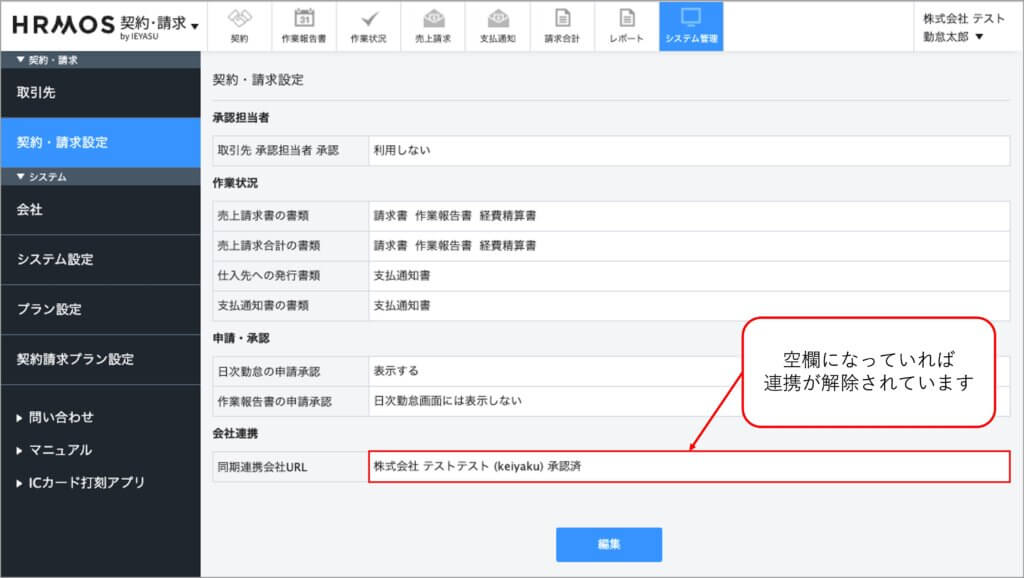Q. 【契約・請求】クライアント(派遣先)の勤怠データを自社の勤怠へ自動反映させたい
このFAQは「HRMOS契約・請求」に関するFAQです。
A.
SES会社・人材派遣の企業様は、以下2点を別々に管理する必要があります。
■クライアントへ請求する際に必要となる勤務時間
・研修時間や有給休暇は含めない
・クライアントの承認が必要
■自社の給与計算を行うための勤務時間
・研修時間や有給休暇は含める
・36協定屋労働基準法を遵守する必要がある
そのため、「ハーモス契約・請求 by IEYASU」でクライアント先での勤怠を管理し、「ハーモス(勤怠管理)」で自社の給与計算用の勤怠を管理する、という方法をお勧めしています。

この記事の設定をいただくことで、「ハーモス契約・請求 by IEYASU」で打刻・入力した勤怠データを、「ハーモス(勤怠管理)」へ自動反映することが可能となります。
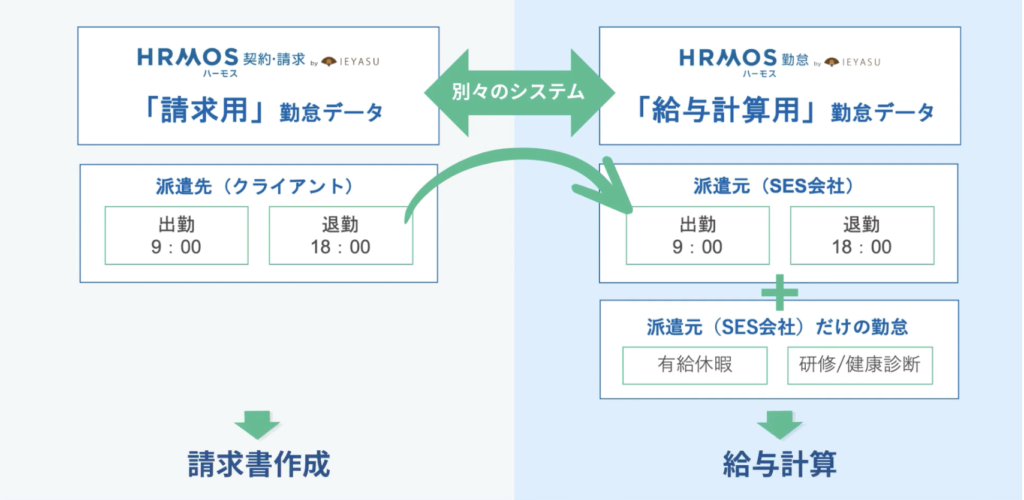
「ハーモス契約・請求」勤怠データを「ハーモス勤怠管理」へ連携させる方法
設定手順1:連携先を登録する
「ハーモス契約・請求 by IEYASU」へログインし、[左上ロゴメニュー「契約・請求」>上部メニュー「システム管理」>サイドメニュー「契約・請求設定」]画面より設定を行います。
「同期連携会社URL」の項目に、連携先(自社の勤怠を管理する「ハーモス(勤怠管理)」)のログインURLに含まれる(https://ieyasu.co/ の後ろに続く)会社独自の文字列を入力し、「登録する」ボタンをクリックします。
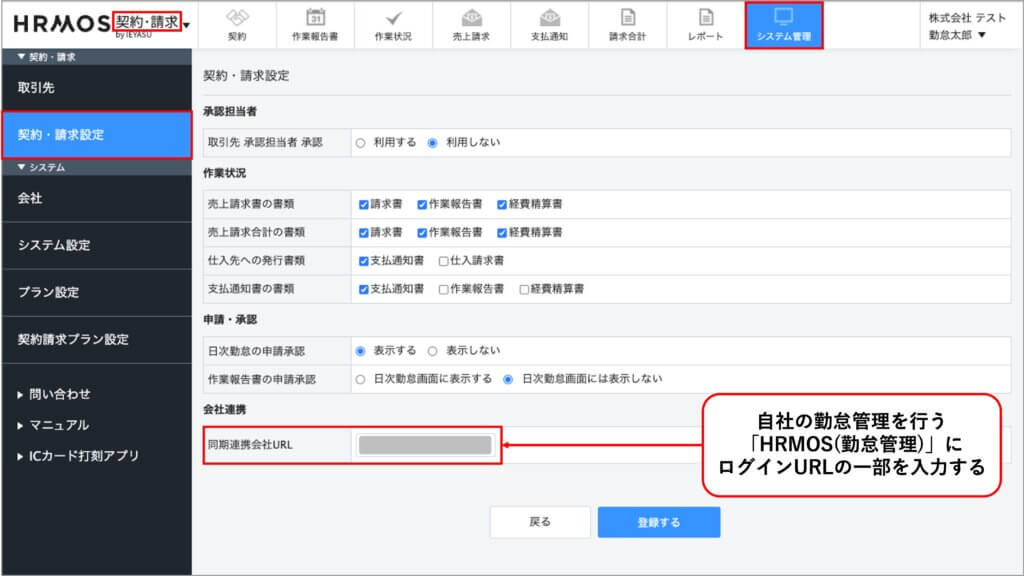
【ログインURLに含まれる会社独自の文字列の確認方法】
連携先(自社の勤怠を管理する「ハーモス(勤怠管理)」)にログインし、[上部メニュー「システム管理」>サイドメニュー「会社」]画面の「ログインURL」をご覧ください。
https://ieyasu.co/ の後ろに続く会社独自の文字列のみを「同期連携会社URL」を入力します。
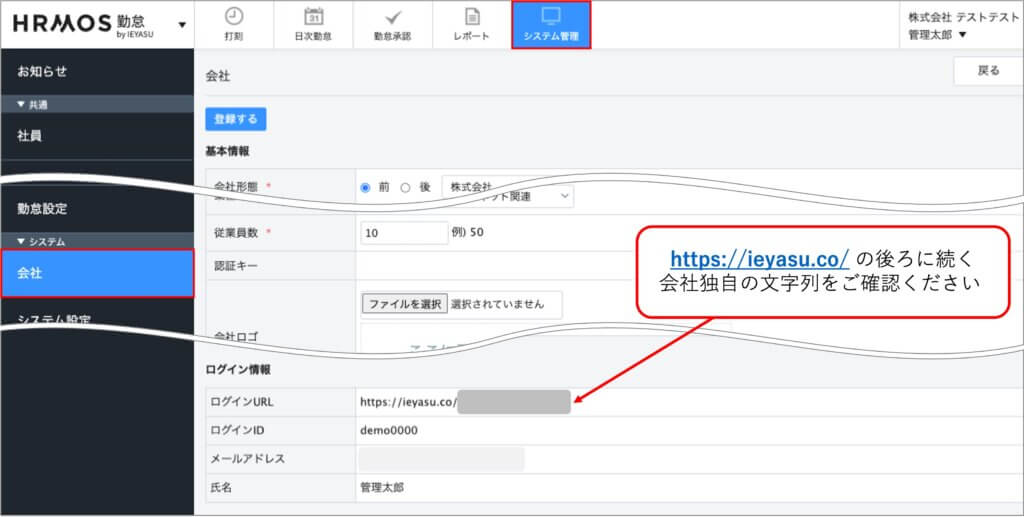
設定手順2:同期連携申請メールを送信する
「同期連携会社URL」を入力したあとに「登録する」ボタンをクリックすると、「メール送信」というテキストリンクが表示されます。これをクリックすると、自社の勤怠管理を行う「ハーモス(勤怠管理)」の管理者へ「同期連携申請メール」が送信されます。
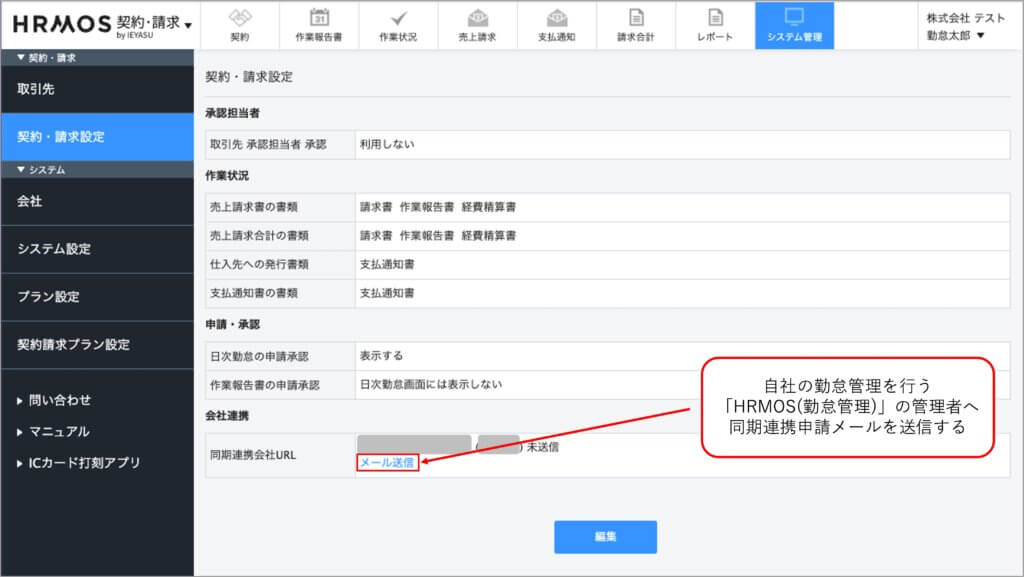
設定手順3:連携を承認する
「ハーモス(勤怠管理)」の管理者宛に、以下のようなメールが送信されます。
送信元:HRMOS勤怠 事務局 <no-reply@send.ieyasu.co>
件 名:【HRMOS勤怠】日次勤怠の同期連携申請がありました
このメールに記載されたURLをクリックし、同期連携申請を承認します。
(URLをクリックする際には、自社の勤怠管理を行う「ハーモス(勤怠管理)」にログインした状態でクリックしてください)
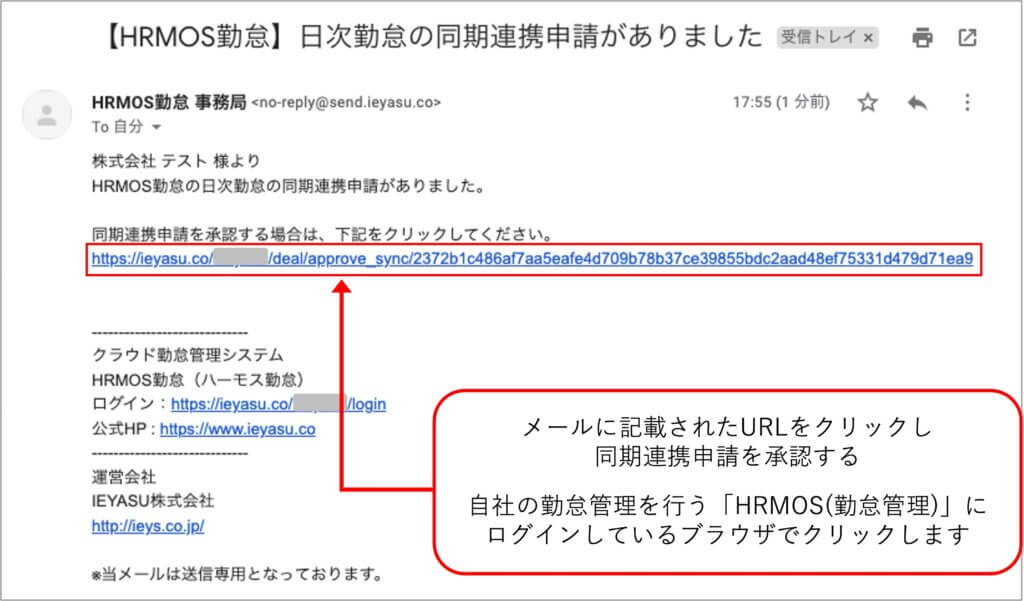

以上で設定は完了です。
【関連】Q. 契約・請求:クライアント(派遣先)勤怠データの自社勤怠への連携内容について
連携を解除させる方法
「ハーモス契約・請求 by IEYASU」へログインし、[左上ロゴメニュー「契約・請求」>上部メニュー「システム管理」>サイドメニュー「契約・請求設定」]画面より、一度連携させた環境の連携を解除することができます。
「同期連携会社URL」の項目に登録していた、連携先(自社の勤怠を管理する「ハーモス(勤怠管理)」)のログインURLに含まれる(https://ieyasu.co/ の後ろに続く)会社独自の文字列を削除し、「登録する」ボタンをクリックします。
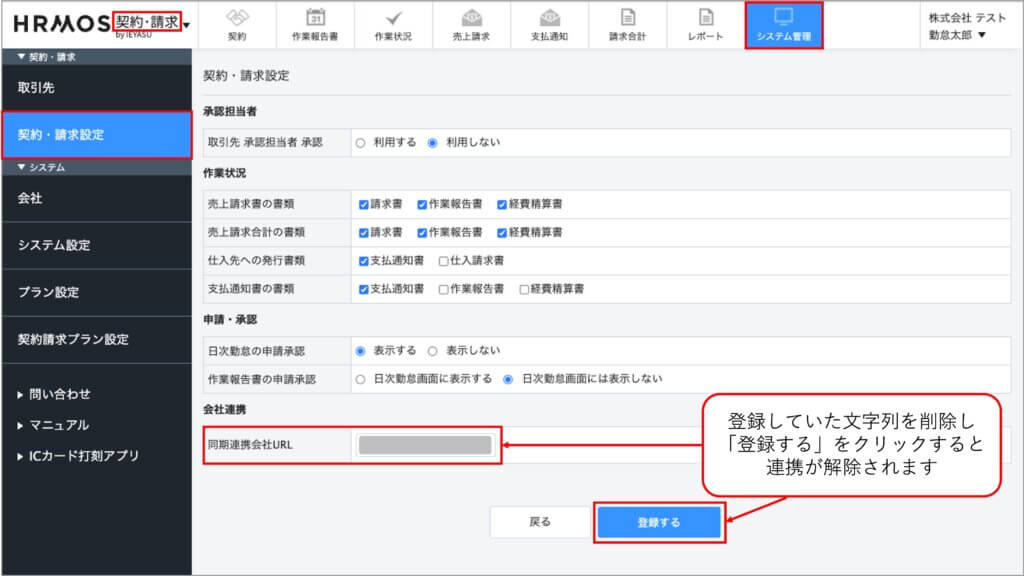
「同期連携会社URL」の項目が空欄になっていれば、連携が解除されています。